Internet Exploreri kasutamine on alati olnud juhtpositsioonil, kuna see on vaikimisi installitud igasse Windowsi opsüsteemi ja otseteeikoon paigutatakse alati kuskile nähtavasse kohta, näiteks kinnitatud Windows 7 tegumiribale, mis julgustab arvuti põhikasutajaid kasutama Internet Explorerit . Mitu inimest, kes kasutavad Internet Explorerit samas arvutis, kuhu on sisse logitud sama kasutajakontoga, tekitavad mõningaid privaatsusprobleeme, kuna arvuti kõik kasutajad saavad hõlpsasti vaadata viimaseid 25 külastatud URL-i, klõpsates aadressiriba rippmenüü ikoonil või vajutades lihtsalt klaviatuuri üles / alla nooleklahvi.

Ajalugu, mis on teie külastatud veebisaitide loend, saate hõlpsalt tühjendada, vajutades Ctrl + Shift + Del, kuid see käivitaks ainult arvutit jälgiva inimese tähelepanu. Võite küll külastatud URL-id valikuliselt aadressiribalt kustutada, kuid see võib ka tähelepanu esile kutsuda, kuna Internet Explorer hoiab aadressiribal ainult viimaseid 25 URL-i. Mõne URL-i kustutamine ajaloost vähendab salvestatud ajaloo arvu. Mida me saame teile näidata, on ajaloo redigeerimise, muutmise või muutmise võimalus, mis katab teie lood üsna hästi. Lihtsaim viis seda teha on selleks loodud programmi abil.
1. IE aadressiriba toimetaja
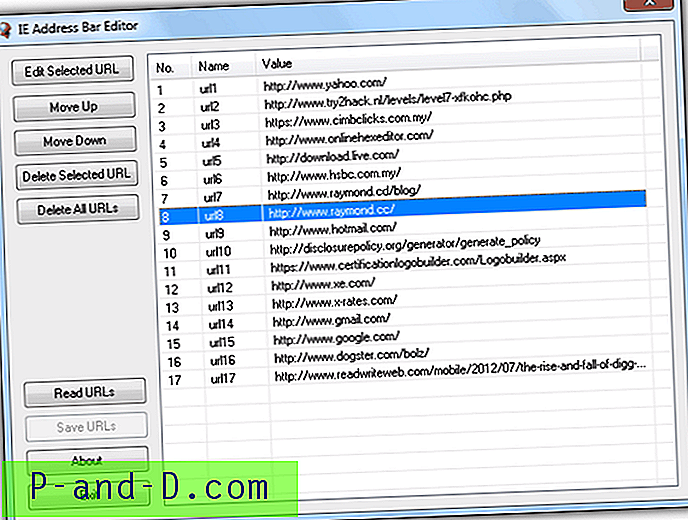
IE aadressiriba redaktor on tasuta ja kaasaskantav tööriist, mis võimaldab teil muuta Internet Exploreri ajalugu. Lihtsalt käivitage programm ja klõpsake nuppu Loe URL-e, mis laadib kõik ajaloo salvestatud URL-id. URL-i saate redigeerida, valides selle üksuse esiletõstmiseks ja klõpsates nuppu Redigeeri valitud URL-i . Aadressi redigeerimise akna sulgemiseks klõpsake nuppu OK ja pidage meeles, et klõpsate nupul Salvesta URL-id, et tehtud muudatused salvestada. Samuti saate aadressidega manipuleerida, liigutades neid üles või alla ja kustutades valitud või kõik URL-id loendist. IE aadressiriba redaktor vabastati 4 aastat tagasi, kuid see töötab suurepäraselt Internet Explorer 9-s, kui seda Windows 7 administraatorina kasutada.
Laadige alla IE aadressiriba redaktor
2. IE5 aadressiriba toimetaja
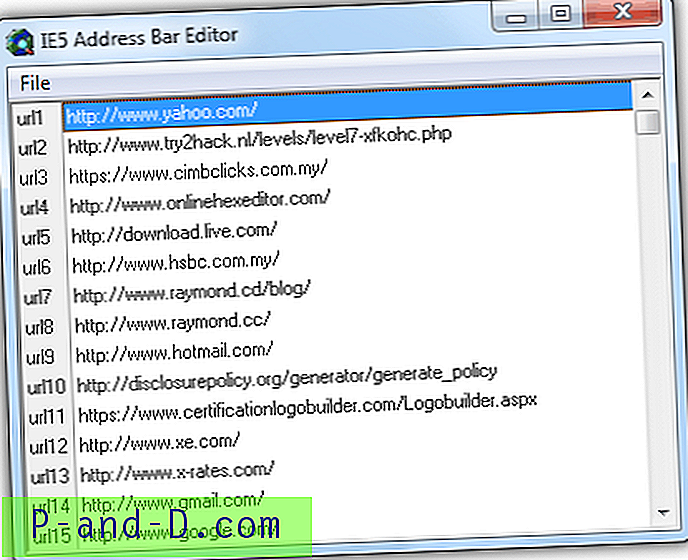
IE5 aadressiriba redaktor on sarnane ülaltoodud tööriistaga, välja arvatud see, et see on lihtsam, kuna see võimaldab redigeerida ainult URL-e. Lihtsalt käivitage programm, topeltklõpsake kirjel, mida soovite muuta, ja tippige oma eelistatud URL. Jõustumiseks peate muudatused ka salvestama, klõpsates menüüribal Fail ja valides Salvesta registrisätted või vajutades Ctrl + S. See programm ilmus 2000. aastal ja hämmastavalt töötab see Windows 7 IE9-l, kui see oli administraatori või UAC-i all. Näete, et Microsoft on Internet Exploreri ajaloo salvestamiseks kasutanud sama asukohta.
Laadige alla IE5 aadressiriba redaktor
3. RedigeeriURL-e
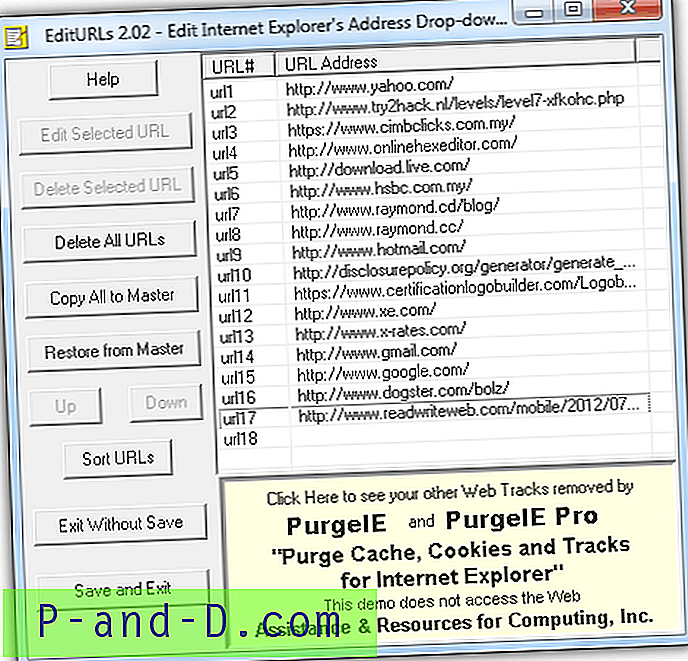
EditURLs on ka veel üks vana programm, mis töötab, kuid vajab installimist. Programmi käivitamisel loetletakse kogu Internet Exploreri ajalugu. Üksuse kustutamiseks valige esiletõstmiseks URL ja klõpsake nuppu Redigeeri valitud URL-i. Muudatuste salvestamiseks peate klõpsama nuppu Salvesta ja välju. Samuti saate nimekirjast kustutada valitud URL-id või kõik URL-id. Eripäraks pole seda, mida teistes tööriistades ei leidu, see on võimalus varundada trükitud URL-e, et saaksite säilitada oma isikliku ajaloo kogumi ka siis, kui see on muutunud.
Laadige alla EditURL-id
4. Käsitsi viis
Põhimõtteliselt teevad kõik ülaltoodud 3 programmi muudatused, redigeerides Windowsi registrit. Kui tunnete end seiklushimulisena või soovite õppida, kuidas seda käsitsi teha ilma kolmandate osapoolte programmidele tuginemata, siis leiate siit, kuidas seda teha. Klõpsake nuppu Start, tippige regedit ja vajutage sisestusklahvi. Liikuge järgmisele registriteele:
HKEY_CURRENT_USER \ Tarkvara \ Microsoft \ Internet Explorer \ TypedURL
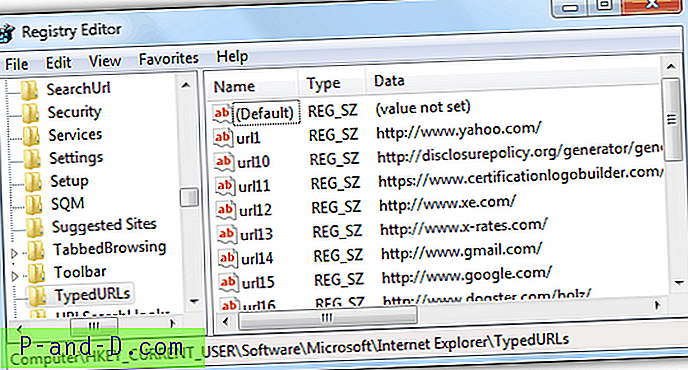
Parempoolsel paanil näete maksimaalselt 25 registriväärtust alates url1 kuni url25. Väärtusandmeid saate muuta, klõpsates topeltklõpsuga registri üksusel ja tippides soovitud URL-i. Pange tähele, et ülalnimetatud 4 meetodit redigeerib ainult viimati sisestatud URL-e, kuid mitte ajalugu. Kui olete varem veebisaiti külastanud, peate URL-i ajaloost kustutama, vastasel juhul kuvatakse see ikkagi aadressiribale.




